前言
实习生问:我咋看见你经常用Anaconda的jupyter notebook写python代码,为啥不用PyCharm呢?
…
对于我个人而言现在主要的工作是数据分析,挖掘,直接下载Anaconda安装后,就可以启动jupyter notebook,写代码也感觉比较方便,尤其是PyCharm的启动和运行很笨重
但是之前用Django以及爬虫项目的时候,PyCharm优势就非常明显了
较为详细的解释
Jupyter notebook的特点:
- 开源。
- 支撑 30 种语言,包括一些数据科学领域很流行的语言,如 Python、R、scala、Julia 等。
- 允许用户创建和共享文件,文件中可以包括公式、图像以及重要的代码
- 拥有交互式组件,可以编程输出视频、图像、LaTaX。不仅如此,交互式组件能够用来实时可视化和操作数据。
- 它也可以利用 scala、python、R 整合大数据工具,如 Apache 的 spark。用户能够拿到和 pandas、scikit-learn、ggplot2、dplyr 等库内部相同的数据。
- markdown 标记语言能够代码标注,用户能够将逻辑和思考写在笔记本中,这和python内部注释部分不同。Jupyter 笔记本的用途包括数据清洗、数据转换、统计建模和机器学习。
PyCharm的特点:
- 它能对类、对象、关键字的补全和自动缩进,能格式化代码,定制代码片段和格式。
- 支持错误的突出显示,同时也包含 PEP-8,能帮助写出整洁的代码,易于支撑其他语言。
- 它提供快速和安全的重构功能。
- 它带有一个图形界面式的 Python/JavaScript 调试器。用户能够基于 GUI 来测试。
- 它有一个快速的文档定义视图,能在不丢失上下文的情况下看到文档或对象的定义。同时 Jetbrain 提供的文档十分全面,还包含视频教程。
用PyCharm的最大优势就是写起来更爽,且看下图:

自动提示功能十分的强大,那么如何在PyCharm中直接使用Anaconda已安装的库?
PyCharm中直接使用Anaconda已安装的库
- Ctrl+Alt+S打开Setting,打开Project: PyCharm,找到Project Interpreter

- 选择上图中的设置齿轮,在弹出的菜单中选择Add Local…,弹出如下图,并选择System Interpreter:

- 选择右边的…按钮,在弹出的框内选择本地的Anaconda安装路径的python,确定即可:

- 验证:

可以看到PyCharm自动提示功能中已经有了pandas库了,当然其他的库也都可以使用了
后记
当然,也可以像之前一样,直接在PyCharm中使用pip安装







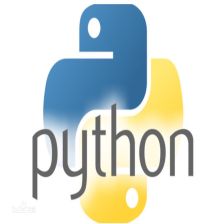















 18万+
18万+

 被折叠的 条评论
为什么被折叠?
被折叠的 条评论
为什么被折叠?










